
Sadržaj:
- Autor John Day [email protected].
- Public 2024-01-30 08:05.
- Zadnja izmjena 2025-01-23 14:37.

Moj cilj je bio dizajnirati mXY ploču tako da bude niskobudžetna mašina za crtanje XY plotera. Zato sam dizajnirao ploču koja olakšava onima koji žele napraviti ovaj projekt. U prethodnom projektu, dok se koristi 2 kom Nema17 koračnih motora, ova ploča koristi 2 kom 28YBJ-48 DC 5V 4 fazne 5 žičane koračne motore. Također u prethodnom projektu, Arduino Uno R3 je korišten kao mikrokontroler, a Adafruit Motor Shield kao pokretač motora. Ova ploča koristi upravljački program koraka Atmega328P i ULN2003. Tako ćete ovaj projekt moći napraviti s jednom pločom. 5V 1A adapter ili powerbank dovoljni su za ovaj projekt za potrošnju energije. Maksimalna struja primijećena je pri 0,4A dok su oba motora radila.
Ploča prikazana u videu je testna verzija, ažurirana i nadograđena verzija ploče nalazi se na donjoj poveznici. Takođe, za one koji ne žele lemljenje, mXY ploča će se prodavati na PCBWay Bazaaru sa svim sastavljenim komponentama. Veliko hvala PCBWay -u na ovoj podršci.
$ 0 Za nove članove prve narudžbe i niske cijene za PCB matricu na
Korak 1: Nabavite PCB

U ovom projektu ćemo napraviti XY ploter mašinu za crtanje sa mXY pločom. Pomoću robota za crtanje možete crtati slike na zidu, ploči ili papiru formata A4. Možete štampati slike ili tekst. Mašina je jednostavan uređaj koji crta slike uobičajenom olovkom, nekim motorima i nekim nizom. U nastavku je naveden sav potreban hardver za ovaj projekt. Naučit ćemo kako instalirati i koristiti Polargraph program za kontrolu crtanja.
Nabavite PCB - shemu - Gerber datoteke - BOM lista:
www.pcbway.com/project/shareproject/mXY_Board_Low_Budget_XY_Plotter_Drawing_Robot_Board.html
Korak 2: Potrebne komponente za PCB

Sastavljena verzija mXY uskoro će biti dostupna na PCBWayer Bazaaru:
1x ATmega328P-PU sa pokretačkim programom:
2x ULN2003 DIP16:
2x 28YBJ-48 5V 5 žičani koračni motor:
1x CH340G SOP16:
USB utičnica tipa B:
DIP utičnica 28/16 pinovi:
Kristal 12/16 MHz:
L7805 TO-220:
10uF kondenzator:
22pF/0.1uF/10nF keramika:
LED:
Otpornik 10K/1K:
Utičnica za napajanje:
2 -polni terminalni blok:
Muško pin zaglavlje:
2x JST B5B-XH konektor:
1x servo motor MG90S:
Komplet zubaca GT2 remenica 16:
Gumeni remen GT2 (5M):
Žica za spajanje 3 u 1:
Alati za lemljenje:
Korak 3: Veze

Produžni kabel bit će potreban za koračne motore i servo pogone.
5M produžni kabel:
Za više informacija:
Korak 4: Gondola i držač

3D modele držača za montažu gondole i koračnog motora možete pronaći u ZIP datoteci 'Gondola_Bracket_Models'
github.com/MertArduino/mXY-board-xy-plotter-drawing-machine
JGAURORA A5S 3D štampač korišćen je za 3D modele:
Korak 5: Izvorni kod
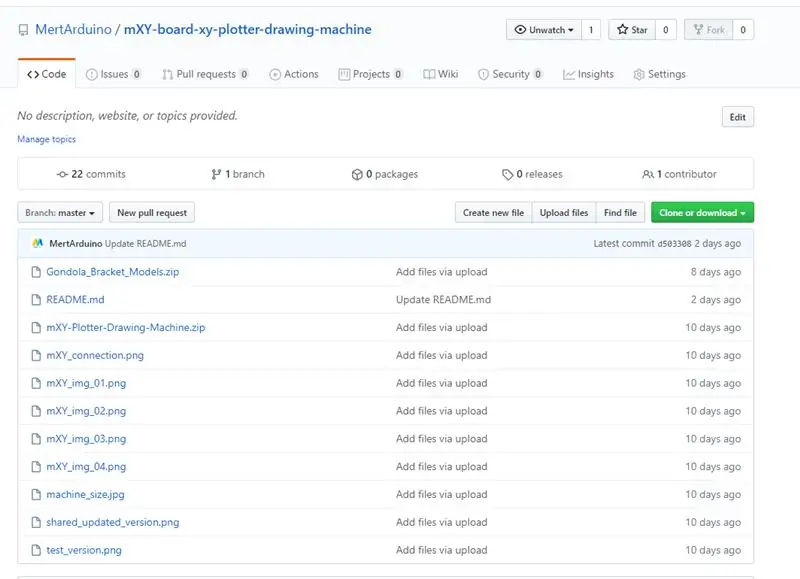
- Odlično radi u Arduino IDE v1.8.5 & Processing v2.2.1
- Preuzmite i instalirajte Arduino IDE v.1.8.5
- Preuzmite i instalirajte Processing v2.2.1
- Preuzmite mXY-ploter-mašinu za crtanje
Korak 6: Arduino izvorni kod
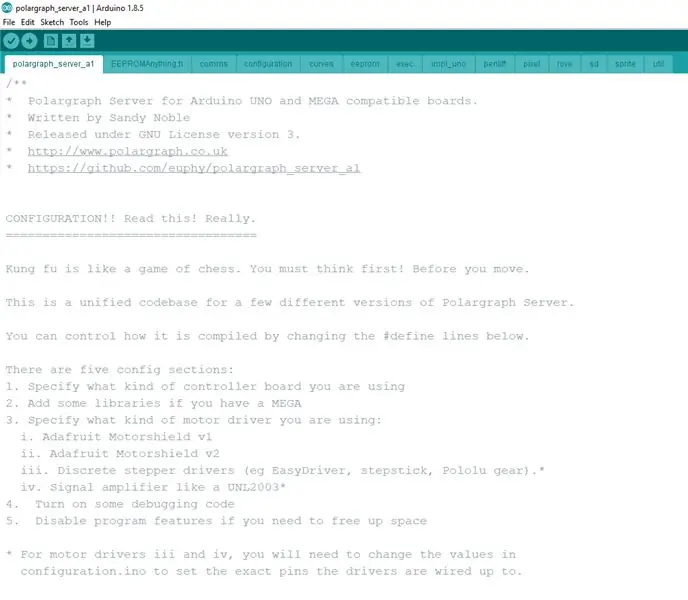
- Idite u mapu mXY-Plotter-Drawing-Machine / arduino-source-code-libraries / libraries.
- Kopirajte sadržaj biblioteka arduino-izvornog koda / biblioteka u fasciklu C: / Users / YourPCname / Documents / Arduino / libraries.
- Idite u mapu mXY-Plotter-Drawing-Machine / arduino-source-code-libraries.
- Kopirajte mapu polargraph_server_a1 i zalijepite je u mapu C: / Users / YourPCname / Documents / Arduino.
-
Datoteka "polargraph_server_a1.ino" je uređena kopija za upravljački program ULN2003 i koračni motor 28YBJ-48. Originalnu verziju možete preuzeti ovdje
- Otvorite Arduino IDE
- Idite na Datoteka -> Sketchbook -> polargraph_server_a1 | Otvorite izvorni kod polargraph_server_a1.
- Idite na Alati -> Ploča -> Arduino/Genuino Uno | Odaberite ploču
- Pritisnite dugme "proveri" na traci sa alatkama da biste je pokušali kompajlirati.
- Ako se kompajlira, pritisnite dugme "upload" na traci sa alatkama da biste ga učitali.
- Nakon što to učinite, trebali biste potvrditi da radi ispravno - upotrijebite serijski monitor na ploči, postavljen na 57600 baud, kako biste bili sigurni da izdaje "READY" svakih nekoliko sekundi.
Korak 7: Obrada izvornog koda
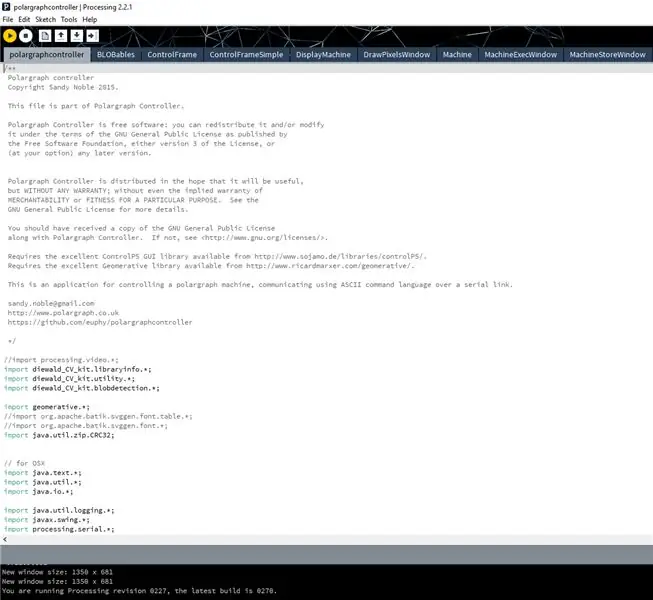
- Idite u mapu mXY-Plotter-Drawing-Machine / processing-source / Processing libraries.
- Kopirajte sadržaj source-processing / Processing biblioteka u vašu C: / Users / YourPCname / Documents / Processing / libraries fasciklu.
- Kopirajte mapu polargraphcontroller i zalijepite je u mapu C: / Users / YourPCname / Documents / Processing.
- Otvorena obrada
- Idite na Datoteka -> Sketchbook -> polargraphcontroller | Otvorite izvorni kod aplikacije polargraphcontroller.
- Pritisnite dugme Pokreni na traci sa alatkama da biste pokrenuli skicu.
Korak 8: Polargraph kontroler
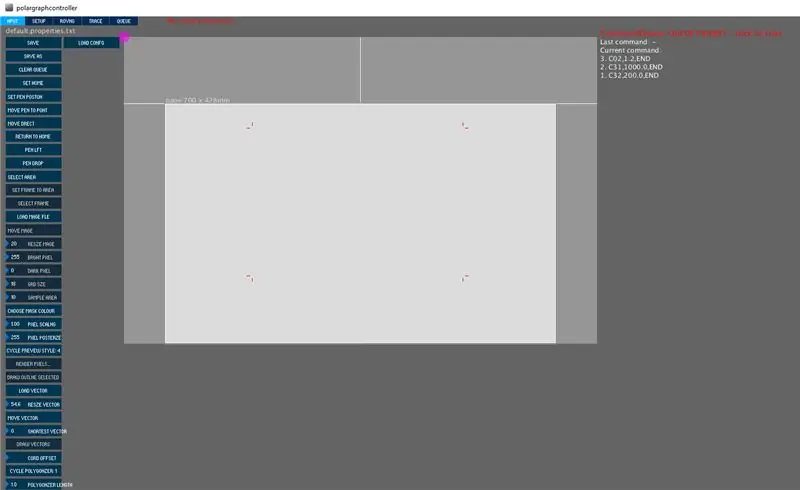
Polargraph kontroler Autorska prava Sandy Noble 2018 -
Specifikacije koračnih motora
- Pritisnite dugme SETUP na traci sa alatkama.
- Definirajte vrijednost za MM PER REV kao 64
- Definirajte vrijednost za STEPS PER REV kao 4076
- Definirajte vrijednost za MOTOR MAX SPEED kao 1000
- Definirajte vrijednost za UBRZANJE MOTORA kao 200
- Za više informacija o koračnom motoru 28BYJ-48:
Dimenzije mašine
- Upamtite da veličina vaše mašine NIJE ista kao veličina vaše površine.
- Veličina vaše stranice ili područja za crtanje bit će manja.
- Širina mašine - Ovo je rastojanje između dve najbliže tačke na lančanicima (između dva remenica). Podesite veličinu između dva remenica na širini mašine
- Visina mašine - Ovo je rastojanje od ose lančanika do dna vašeg područja za crtanje (tablu). Podesite visinu mašine (visina između kotura i kraja ploče)
- Nakon dimenzija stroja, podesite veličinu područja koje ćete nacrtati. (Ako crtate na papiru A4, postavite veličinu A4.)
- Početna tačka - Ovo je čarobna tačka označena na središnjoj liniji, tačno 120 mm (12 cm) nadole od gornje ivice mašine.
- Zatim prvo kliknite na Središnju stranicu, a zatim postavite vrijednost Pos Y stranice 120.
- Zatim kliknite Center Home Point i postavite Home Pos Y vrijednost 120.
Postavke servo motora (olovke)
- Vrijednosti Pen Up Position i Pen Down Position su radni ugao servo motora.
- Kliknite Serijski port i odaberite Arduino port s popisa povezanih uređaja.
- Kada je odabran ispravan port, zaslon 'No Serial Connection' će postati ZELENO i prikazat će se broj porta na koji je POVEZAN.
- Kliknite na 'Command Queue' i prijenos naredbi je aktiviran.
- Pritisnite Upload Lift Range, zatim kliknite Test Lift Range i testirajte ugao servo motora.
Zadnje postavke - Otpremite vektorsku sliku i pokrenite ispis
- Sačuvajte svoju postavku. Učitavajte postavke svaki put kada uključite program.
- Pritisnite karticu Unos i prebacite se na glavni ekran programa.
- Zatim ćemo ručno postaviti gondolu za 'Postavi dom' ručno. Ručno premjestite gondolu i premjestite je na prethodno definiranu početnu točku. Gondola se mora podesiti na ovaj način prije svakog crteža prije nego kliknete 'Postavi početnu stranicu'.
- Nakon što se ovo podešavanje dovrši, pritisnut je Set Home i Set Pen Position.
- Pritisnite Set Area da biste odredili crteže. Zatim kliknite Postavi okvir na područje da biste izvršili sva potrebna podešavanja za crtanje.
Draw Vector
- Pronađite bilo koju vektorsku sliku za crtanje. Pretvorite sliku u SVG format sa bilo koje platforme za pretvaranje.
- Nakon što odaberete Load Vector iz programa. Prilagodite veličinu slike pomoću Vektora za promjenu veličine. Premjestite sliku na željeno područje pomoću Move Vector. Zatim podesite područje za štampanje pomoću Select Area (Područje odabira) i Frame Frame (Postavite okvir na područje).
- Na kraju, kliknite na naredbu Draw Vector da biste pokrenuli stroj.
Za više informacija:
Preporučuje se:
1998 'Obnova Robotron plotera: 3 koraka

1998 'Obnova Robotron plotera: Opremanje starog (ali ne korištenog) plotera sa Bluetooth COM-portom. Zatim napravite prvu PCB i stražnju ploču kućišta. Za što? Zašto ne obični štampači? Moguće je nacrtati PCB na ovom ploteru, prednju ploču kućišta, za montiranje lasera/mec
Robot za crtanje sa Adafruit Shieldom (natječaj za pokret): 10 koraka (sa slikama)

Robot za crtanje sa Adafruit Shieldom (Takmičenje Make It Move): Zdravo moja imena Jacob i ja živimo u Velikoj Britaniji. U ovom projektu napravit ću robota koji crta za vas. *Siguran sam da mnogi od vas to žele vidjeti pa ako želite znati, preskočite od drugog do posljednjeg koraka, ali svakako se vratite ovdje da vidite
Mini bot za crtanje - Android aplikacija uživo - Trignomentry: 18 koraka (sa slikama)

Mini Bot za crtanje-Android aplikacija uživo-Trignomentry: Hvala BOGU i svima vama što ste učinili da moj projekt Baby-MIT-Cheetah-Robot osvoji prvu nagradu na natječaju Make it Move. Veoma sam sretan jer mnogi prijatelji postavljaju mnogo pitanja u razgovoru i porukama. Jedno od važnih pitanja bilo je kako
Bluetooth LED ploča za crtanje i IOS aplikacija: 9 koraka (sa slikama)

Bluetooth LED ploča za crtanje i IOS aplikacija: U ovom vodiču moći ćete stvoriti Bluetooth LED ploču koja može crtati slike iz iPhone aplikacije koju stvaramo. U ovoj aplikaciji korisnici će moći stvoriti igru Connect 4 koja će se također prikazivati na ovoj ploči za igru. Ovo će biti ch
LED svjetlosne olovke za crtanje: Alati za crtanje lakih crteža: 6 koraka (sa slikama)

LED olovke za crtanje: Alati za crtanje lakih crteža: Moja supruga Lori neprestano crta i ja sam se godinama igrao fotografijom sa dugom ekspozicijom. Inspirisani PikaPika grupom lakih umjetnika i lakoćom digitalnih fotoaparata, uzeli smo umjetničku formu za crtanje svjetlom da vidimo šta možemo učiniti
